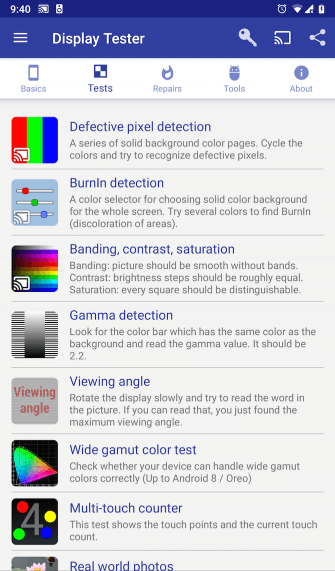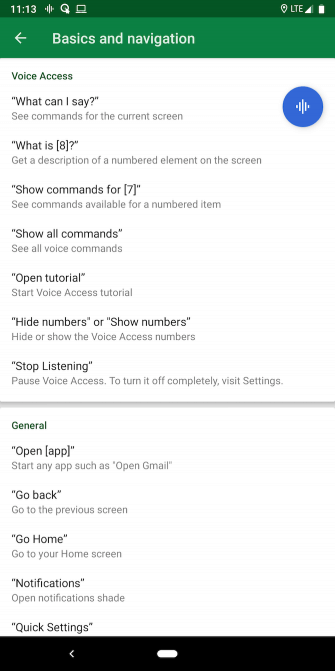- Что делать, если тачскирин смартфона перестал работать
- Неполадки в работе операционной системы
- Диагностика работы дисплея смартфона
- Что делать, если тачскрин не работает
- Сенсор не работает в некоторых местах – что делать
- Действительно ли поврежден экран?
- Проведите диагностику
- Перезагрузите телефон
- Загрузитесь в безопасном режиме
- Эффект длится…
- Удалите защитную пленку
- Причины поломки
- Оптимизируйте время отклика
- Советы
- ВИДЕО: Не работает или глючит новый тачскрин после замены
- Управляйте телефоном с помощью голоса
- Voice Access
- Eva Facial Mouse
- Что делать, если экран работает частично на смартфоне Redmi
- Подключите внешнюю клавиатуру и мышь
- Как сохранить данные при неработающем экране
- В телефон попала вода?
- Другие причины неисправного состояния сенсора
- На каких моделях чаще всего встречается проблема?
- Сколько стоит ремонт?
- Полезные советы, как защитить тачскрин Samsung
- Устранение окиси
Что делать, если тачскирин смартфона перестал работать
Сенсорный экран телефона (или, проще говоря, тачскрин) — это, пожалуй, та часть устройства, которая подвержена наибольшему износу. Ведь это основной элемент управления смартфоном, к которому мы прикасаемся несколько сотен раз в день. При этом чем более красивую картинку выдает ваш дисплей, тем более сложно он устроен. А значит выше и вероятность поломки. Но что делать, если ваш экран перестал отвечать на прикосновения? Давайте разбираться.
Сломанный экран смартфона — это большая проблема
Неполадки в работе операционной системы
Во-первых, вы должны исключить вероятноять ошибки программного обеспечения. Есть несколько способов того, как это сделать. Во-первых, перезагрузите смартфон. Старая добрая перезагрузка может показаться бесполезной, тем не менее, это часто намного эффективнее, чем вы думаете. Перезагрузка телефона завершает работу и обновляет все фоновые службы, которые могли бы вызвать программный сбой.
Если это не помогло, то попробуйте загрузиться в безопасный режим. Тут логика примерно такая же, как и в предыдущем пункте с той лишь разницей, что в безопасном режиме будут работать лишь самые «жизненно важные» для смартфона сервисы. И если в этом случае экран «вернется к жизни», вам придется выгрузить из памяти все сторонние приложения для того, чтобы вычислить то, которое вызывает неполадки.
Диагностика работы дисплея смартфона
Иметь программу для диагностики полезно даже если с вашим дисплеем все в порядке
На просторах магазина Play Store существует масса программ для диагностики самых разных параметров вашего смартфона. Одной из, пожалуй, самый популярных является Display Tester. Она позволит вам не только определить состояние тачскирина, но и даст возможность обнаружить битые пиксели, выгорание элементов OLED-дисплеев, найти «мертвые зоны» и так далее. Ко всему прочему, базовая версия приложения абсолютно бесплатна.
Что делать, если тачскрин не работает
У вас мог возникнуть вопрос: «А как я установлю приложение Display Tester, если тачскрин не работает?». Для этого можно подключить клавиатуру или мышь при помощи Bluetooth или OTG-кабеля, о чем мы вам уже рассказывали в соответствующей статье. Так что подписывайтесь на наш новостной Телеграм-канал для того, чтобы ничего не пропустить. Существуют также способы управления смартфоном без нажатия на экран. Однако для того, чтобы ими воспользоваться, вам нужно подстраховаться заранее. Так что даже если с вашим смартфоном сейчас все в порядке, рекомендуем заранее произвести настройку и установить нужные программы.
Первый способ заключается в использовании Google Ассистента. Если вы искусственно не ограничивали его функциональность, то он должен откликаться на команду «Окей, Google». После этого вы можете попросить Ассистента найти приложение в магазине и скачать его.
Voice Access — очень удобное средство для управления смартфоном голосом
Другим вариантом будет специальная программа Voice Access. Приложение голосового доступа Google разработано для лиц с ограниченными возможностями. Но в данном случае оно может помочь вам управлять экраном без использования жестов. Voice Access имеет определенные запрограммированные действия. Например, «экран вправо» перемещает вас на следующий экран рабочего стола. Но эти действия можно настраивать и самостоятельно, присваивая им другие команды.
Если никакие из вышеперечисленных действий вам не помогли, а Voice Access вернул хоть какую-то возможность управления смартфоном, остается только одно — посещение сервисного центра. Скорее всего, проблему в этом случае своими силами уже, увы, не решить.
Источник
Сенсор не работает в некоторых местах – что делать
Рубрика: Уроки по ремонту техники Опубликовано 04.09.2020 · Комментарии: · На чтение: 5 мин · Просмотры: Post Views: 24
Это очень неприятная ситуация, когда смартфон перестает реагировать на прикосновения. Фактически смартфон превращается в кирпич и им трудно пользоваться.
Конечно, бывает и такое, что только часть экрана перестает реагировать на касания, но тем не менее, природа возникновения такой неисправности может быть одна и та же.
Действительно ли поврежден экран?
В первую очередь нужно выяснить, имеем мы дело с программным сбоем или аппаратной поломкой. Чтобы исключить проблемы с ПО, попробуйте выполнить описанные ниже действия.
Проведите диагностику
В магазине Play Store вы найдете немало приложений для диагностики дисплея. С их помощью во многих случаях можно выяснить, что именно не так с сенсорным экраном. Рекомендуем попробовать приложение Display Tester, достаточно простой и эффективный инструмент диагностики программных сбоев и аппаратных неисправностей дисплея в целом и сенсорного экрана в частности.
Скачайте и запустите приложение Display Tester, затем перейдите на вкладку Tests. Здесь можно проверить целый ряд аспектов, включая наличие или отсутствие битых пикселей и выгорания на экранах OLED, корректность применения параметров цветопередачи, состояние сенсорных панелей и многое другое.
Если результаты всех тестов положительные, то скорей всего проблема заключается в программном обеспечении от сторонних разработчиков. Проверьте недавно установленные приложения. Если не поможет, попытайтесь сбросить телефон до заводских настроек.
Перезагрузите телефон
Может показаться, что перезагрузкой не решится столь сложная задача. Однако этот способ зачастую эффективнее, чем обычно принято думать. При перезагрузке все фоновые службы останавливаются, а затем запускаются заново. Если сенсорный экран телефона или планшета не работает из-за программного сбоя, вероятность полного восстановления работоспособности после перезагрузки достаточно велика.
Нажмите и удерживайте кнопку питания. В появившемся меню выберите пункт «Перезагрузить», если у вас есть такая возможность. Если сенсор совсем не реагирует на прикосновения, и выбрать опцию перезагрузки не получается, удерживайте кнопку Power несколько секунд, чтобы полностью выключить смартфон, после чего включите его нажатием на ту же кнопку Power.
Загрузитесь в безопасном режиме
В безопасном режиме запускаются только приложения, которые были изначально установлены на телефоне изготовителем. Установленные вами сервисы и приложения работать не будут. Если дисплей устройства нормально функционирует в безопасном режиме, то скорей всего проблема заключается в приложении от сторонних разработчиков.
Чтобы войти в безопасный режим, на большинстве новых мобильных устройств с Android нужно нажать и удерживать кнопку питания до появления меню выключения. При удерживании пальца на пункте «Отключить питание» появится приглашение входа в безопасный режим.
Чтобы выйти из безопасного режима, повторите процедуру до появления меню выключения, после чего нажмите «Перезагрузить». Если сенсорный экран полностью не работоспособен, у вас может не получиться ни выбрать соответствующий пункт меню, ни загрузить устройство в безопасном режиме. В этом случае есть смысл подключить к телефону внешнюю клавиатуру и мышь, хотя бы в качестве временной меры до обращения в сервисный центр.







Эффект длится…
Различные источники в Интернете сообщают, что эффект от подобной реанимации длится от нескольких дней до одного месяца. У меня сегодня второй день, как тачскрин «пришел в себя» — все работает идеально.
Конечно, заменить тачскрин обязательно нужно, но реанимация от пьезоэлемента как сиюминутный способ – это просто великолепно!
Если Вам поможет мое решение, буду только рад! А у Вас случалась внезапная «смерть» тачскрина в самое неподходящее время? Как Вы решали эту проблему?
С уважением, Сергей Петров, автор проекта «Текст-Центр» — студии по созданию продающих текстов, мини-книг, вебинаров, воронок продаж.
Удалите защитную пленку
Да, защитная пленка может предохранить дисплей от царапин и других незначительных механических повреждений, однако защитный пластик или стекло также могут и препятствовать передаче сигнала на сенсорную панель при прикосновении. В результате сенсоры могут либо реагировать на прикосновения с большой задержкой, либо, если сигнал не проходит, не реагировать вообще.
Если до недавнего времени сенсор работал нормально, то удалите защитный экран. Конечно, далеко не факт, что проблема устранится, однако попробовать стоит. В любом случае чувствительность экрана наверняка повысится.
Причины поломки
Можно выделить следующие причины, почему часть экрана не работает:
- Окисление контактов вследствие попадания конденсата. Влага, оказавшаяся внутри устройства, может привести к полной или частичной потере работоспособности. Окислившиеся контакты перестают реагировать на команды процессора и передавать их на экран. Для устранения последствий попадания жидкости необходимо разобрать аппарат и провести чистку внутренних компонентов. Для этого можно использовать спирт, нанесенный на ватную палочку или тампон. После данной процедуры телефон должен включаться в нормальном режиме.
- Трещины на поверхности экрана. Из-за микроповреждений сенсора он перестает реагировать на нажатия. Возникают такие повреждения из-за падений либо ударов по экрану. Определить трещины на дисплее можно, внимательно осмотрев его поверхность. Если часть тачскрина покрыта трещинами, то вернуть работоспособность возможно с помощью замены сенсорного экрана устройства.
- Отключение контактов тачскрина в результате смещения. Обычно вследствие этого не работает нижняя или верхняя половина экрана. Чтобы диагностировать смещение контактов, нужно разобрать аппарат и посмотреть, нарушен ли визуальный порядок симметрии компонентов. Если вы видите смещение контактов, их можно попробовать поправить с помощью пинцета. Кроме того, часть элементов фиксируется на клей, который может при высоких температурах расплавиться и сместить контакт. Для того чтобы верхняя часть вернулась на место, нужно нагреть крепление с помощью фена и вернуть компонент в исходное положение.
Оптимизируйте время отклика
Если сенсорный экран работает, но медленно реагирует на прикосновения, проблему можно попытаться решить с помощью приложения Touchscreen Repair.
Это приложение может сделать калибровку экрана и уменьшить время отклика. Программа попросит вас прикоснуться к экрану в нескольких местах, после чего выставит оптимальную задержку, учитывая особенности телефона.
Эффективность Touchscreen Repair зависит от модели телефона и производителя. У некоторых изготовителей настройки чувствительности по умолчанию уже близки к оптимальным значениям. В этом случае эффект будет минимальным. Однако попытаться все равно стоит, особенно если не помогло ничего из выше перечисленного.
Советы
Читайте также: [Инструкция] Как настроить роутер: TP-Link, D-Link и других брендов | 2019
- пользуйтесь только оригинальным зарядным устройством. При работе с копиями и китайскими аналогами часто возникают проблемы с работой экрана. В дальнейшем, эти искажения могут привести к порче устройства.
Ремонт стоит дороже оригинальной зарядки
- Оденьте на гаджет чехол, который будет спасать его от попадания влаги, пыли и повреждений.
- Старайтесь аккуратно обращаться с устройством, во избежания разного вида повреждений.
- Всегда храните свои файлы в Облаках или периодически копируйте на компьютер/съемный диск и др. Ведь проблема с тачскрином не позволит вам сделать это быстро, в случае проблем с ним.
ВИДЕО: Не работает или глючит новый тачскрин после замены
Управляйте телефоном с помощью голоса
Управлять смартфоном можно и без сенсорного экрана. Технологии управления мобильными устройствами с помощью голоса, жестов и мимики изначально разрабатывались для пользователей с ограниченными возможностями, но они могут стать и временной альтернативой сенсорному вводу.
Для Android разработано немало приложений, позволяющих полноценно осуществлять навигацию по устройству с помощью голоса, жестов и мимики. Правда, возможность установки этих приложений напрямую зависит от работоспособности сенсорного экрана. Если получится установить соответствующее ПО напрямую или через веб-интерфейс Google Play, можете временно отключить сенсорный экран, пока не найдете причину проблемы.
Voice Access
Voice Access – приложение от Google, понимающее голосовые команды пользователя и умеющее выполнять команды почти всем действиям, которые можно выполнить на экране. Например, вместо того чтобы прикасаться к иконке для запуска приложения, вам понадобится только назвать соответствующую цифру.
Voice Access сопоставляет определенные действия определенным фразам. Например, достаточно сказать «screen down», чтобы прокрутить страницу вниз, или «go back», чтобы вернуться назад.
Eva Facial Mouse
Eva Facial Mouse добавляет в систему виртуальный курсор, управляемый движениями головы. Чтобы переместить курсор, достаточно просто повернуть голову в нужную сторону. Когда курсор окажется у элемента, который вам нужен, остановите его движение на пару секунд, и приложение предложит на выбор два варианта: клик по нему или долгое нажатие. Есть также опция переключения в док для быстрого и удобного доступа к частым действиям, включая переход на главный экран. В приложении настраиваются различные параметры, включая чувствительность и скорость перемещения курсора.
Что делать, если экран работает частично на смартфоне Redmi
В некоторых случаях сенсор на смартфоне может реагировать, но при этом работать нестабильно. Могут проявляться задержки в отклике, остаются в зажатом состоянии виртуальные кнопки и так далее. Эту неисправность мы сейчас попробуем решить, заменив малоэффективную диэлектрическую прокладку. Она находится под аккумулятором смартфонов этих моделей.
Пример будет приведён на модели Redmi 5:
- Выкрутите винты на задней крышке, чтобы её открыть;

Снимите заднюю крышку смартфона
Снимите аккуратно крышку и вытащите шлейф, который тянется от камеры устройства. Его можно вытащить из гнезда на плате телефона;

Снимайте крышку аккуратно, чтобы не повредить шлейф
Снимите аккумулятор и вытащите диэлектрическую прокладку, которая находится на одном из шлейфов;

Уберите диэлектрическую подложку
Вытащите аккуратно шлейф из верхнего гнезда, под него в жёлоб наклейте полоски картонного скотча в один слой, чтобы аккумулятор смог влезть на место;

Картонным скотчем заклейте жёлоб для шлейфа
Включите теперь и проверьте, реагирует ли сенсорный экран на вашем смартфоне на прикосновения. Если этим способом не удалось добиться удовлетворительного результата, удалите скотч. Есть ещё один способ устранить зависания и плохой отклик сенсора — перепрошивка системы мобильного устройства. Не нужно самому пытаться перепрошивать смартфон, если вы до этого ни разу этим не занимались. Лучше всего отнести устройство в сервис.
Это может быть полезным: Сенсор на телефоне сам по себе нажимается.
Подключите внешнюю клавиатуру и мышь
Если не можете установить ни одно приложение, то подключите к мобильному устройству внешнюю клавиатуру и мышь. В этом нет ничего сложного. Вам понадобится только подключить соответствующий кабель или настроить подключение по Bluetooth.
Учтите, что на телефонах и планшетах обычно один разъем USB, поэтому для одновременного подключения клавиатуры и мыши через USB-интерфейс может понадобиться разветвитель (USB-хаб).
Как сохранить данные при неработающем экране
Когда у человека перестает работать сенсор смартфона, то, скорее всего, он просто купит новый девайс. Но даже в таком случае актуальным останется вопрос о сохранности фотографий, видео и прочих файлов на старом устройстве. Их нужно каким-то образом перенести на другой носитель, чтобы в итоге закинуть на новую модель.
К счастью, все файлы, которые хранятся на карте памяти, остаются в безопасности. Достаточно просто извлечь накопитель и вставить его в другой смартфон. А вот с информацией, расположенной во внутреннем хранилище, все намного сложнее.
Перекинуть файлы можно только при помощи подключения к ПК и использования специальной программы для синхронизации:
- Самсунг – Samsung Smart Switch;
- Сони – Xperia Companion;
- Сяоми – Mi PC Suite;
- Хуавей – HiSuite.
Сам смартфон необходимо подключить к компьютеру через кабель USB. Далее требуется открыть программу, которая совместима с конкретной моделью устройства, и подтвердить создание резервной копии. Далее файлы можно будет перенести на новый телефон или сохранить на ПК.
Выполнение операции возможно только в том случае, если на смартфоне с неработающим сенсором была включена отладка по USB.
Также перекинуть данные можно вручную через «Мой компьютер». Просто скопируйте все папки и сохраните их в одной из директорий ПК. Если в процессе у вас возникли проблемы, ознакомьтесь со следующим видеороликом.
В телефон попала вода?
Попадание воды внутрь телефона может привести к частичной или полной потере работоспособности мобильного устройства и выходу из строя его электронных компонентов. Даже если количество влаги незначительно, нужно сразу же выключить смартфон, по возможности отсоединить аккумуляторную батарею и не включать устройство, пока оно полностью не высохнет.
Есть несколько способов ускорить просушку гаджета, внутрь которого попала вода. Пострадавший от влаги смартфон рекомендуется как можно быстрее отнести в сервисный центр.
Другие причины неисправного состояния сенсора
В случае неработоспособности половины сенсорного экрана, причина поломки может быть связана с частичным отхождением контактов тачскрина и в соответствии с неправильной передачей сигнала. При таком раскладе понадобится аккуратный разбор телефона и оценка контактов тачскрина. Такую процедуру следует выполнять с особой внимательностью, так как в основе аппарата имеется множество мелких деталей.
Работоспособность тачскрина может быть утеряна в случае выхода некоторых деталей из строя. Весомую роль может сыграть переохлаждение или перегрев устройства. Последние неисправности решаются путем восстановления обычного температурного режима. Ремонт сенсора чаще всего необходимо проводить в случаях попадания грязи или влаги внутрь телефона. После прочищения контактов, следует аккуратно собрать телефон и проверить работоспособность экрана.
При выполнении самостоятельного ремонта сенсорного экрана, понадобится строго придерживаться определенного алгоритма действий. При этом не обойтись без использования специального оборудования и высококачественных материалов. В частности, понадобится приобрести различные запчасти для смартфона, включая модульные дисплеи.
На каких моделях чаще всего встречается проблема?
Компания Samsung не ведет статистики по поводу дисплеев, имеющих проблемный тачскрин. Во всех устройствах этот элемент достаточно надежный, чтобы отслужить большой срок без сбоев. Теоретически неисправность может возникнуть на любом устройстве в случае механического удара или программного сбоя. В частности, в Сети попадаются жалобы на отключение сенсора в Samsung Galaxy A3 и A5. В зоне риска находятся и другие аппараты из этой серии.
Какие проблемы еще бывают с Самсунгами и как их решить мы рассказали отдельно:
- Сбой камеры — что делать?
- Телефон медленно заряжается — причины
- Не заряжается до 100% — пути решения
Сколько стоит ремонт?
Как видно из статьи, многие проблемы нельзя решить без привлечения специалиста. Мастер хорошо знает, как поменять тачскрин на Самсунге, что делать для диагностики проблемы, и каким способом восстановить неисправность. Расценки на ремонтные работы колеблются в широком диапазоне и зависят от многих факторов — запросов сервисного центра, серьезности поломки и модели телефона.
В среднем замена стекла на Samsung обойдется в 600-700 рублей. Если нужно поменять тачскрин, придется выложить где-то такую же сумму. Дороже обойдется ремонт цепей питания (около 1500 р), чистка после заливки жидкостью (1500 р) и восстановление данных (1500 р). В целом, работа мастера стоит от 300 до 1500 р в зависимости от объема и сложности работы.
Полезные советы, как защитить тачскрин Samsung
Чтобы не переживать по поводу того, что не работает тачскрин на Samsung, стоит принять меры предосторожности. Выделим основные шаги:
- Для защиты тачскрина Samsung используйте качественную пленку или стекло. Такие изделия оберегают экран от механических повреждений в случае падения или удара твердым предметом.
- Сохраняйте гарантию в течение всего положенного срока. Это позволит сэкономить средства на ремонт (если это необходимо). К примеру, если причиной отказа является обрыв шлейфа или не работает дисплей. Наличие под рукой гарантии позволяет получить помощь (иногда бесплатную) от Samsung.
- Поставьте надежное антивирусное ПО, обеспечивающее защиту ОС от вирусов.
- Перед запуском приложения убедитесь, что оно нормально работает и не приводит к сбоям в работе тачскрин Samsung. Как вариант, стоит почитать несколько обзоров.
- Старайтесь избегать игр, имеющих «тяжелую» графику, ведь это повышает вероятность отказа тачскрина.
- Не играйте или не разговаривайте по телефону одновременно с зарядкой аккумулятора. В таком случае вероятность перегрева значительно возрастает.
Теперь вы знаете, почему на телефоне Самсунг не работает сенсор, и что делать. Появление неисправности — не повод паниковать, ведь в большинстве случаев проблема решается обычной перезагрузкой или принятием иных мер, рассмотренных в статье. Если ни один из методов не помогает, отправляйтесь к мастеру и доверьте ему восстановление аппарата.
Устранение окиси
В некоторых случаях после того как влага попала внутрь гаджета , через определенное время он начнет срабатывать, но плохо или некорректно. В таком случае можно попробовать самостоятельно устранить окись, которая возникла при контакте с жидкостью.
Для этого понадобится инструмент, с помощью которого будет убираться окись (карточка из пластика, отвертка и так далее). Также необходимы: спирт, зубная щетка, ластик и салфетки. Перед разбором смартфона нужно ознакомиться с инструкцией, которую можно найти в интернете.
Процедура чистки должна проходить осторожно, так как любое неловкое движение может привести к дополнительной поломке. Разобранный гаджет нужно сложить на лист или салфетку таким образом, чтобы его легко можно было собрать, как по чертежу. Каждое место нужно протереть спиртом, ластиком и промокнуть сухой салфеткой.
Если же были найдены следы ржавчины, то она устраняется зубной щеткой. Место обрабатывается спиртом, оставшаяся коррозия удаляется ластиком.
Особенно сложно придется в случаях, когда причиной стал сладкий напиток. Воздействие такой смеси имеет шанс вывести гаджет из строя, и без вмешательства специалиста починка будет невозможна.
Источник